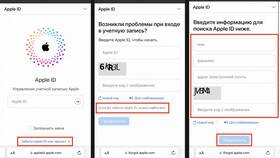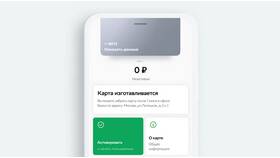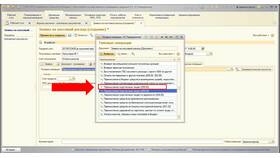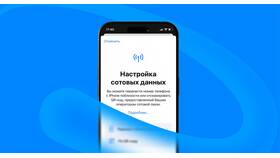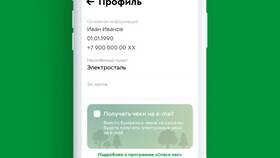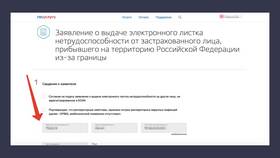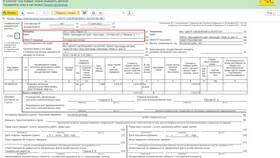Добавление платежных реквизитов в Apple ID позволяет совершать покупки в App Store, iTunes Store, подписываться на сервисы Apple и оплачивать другие услуги компании. Рассмотрим процесс добавления и настройки платежной информации.
Содержание
Подготовка к добавлению платежных данных
Перед началом убедитесь, что у вас есть:
- Действующая карта Visa, Mastercard, American Express или UnionPay
- Доступ к устройству Apple (iPhone, iPad, Mac)
- Актуальная версия iOS, iPadOS или macOS
- Данные для входа в Apple ID
Способы добавления платежной информации
На iPhone или iPad:
- Откройте "Настройки"
- Нажмите на свое имя вверху экрана
- Выберите "Платежи и доставка"
- Нажмите "Добавить способ оплаты"
- Введите данные карты и нажмите "Готово"
На Mac:
- Откройте App Store
- В меню вверху выберите "Настройки"
- Нажмите "Управление платежами"
- Выберите "Добавить платежный метод"
- Заполните данные и сохраните изменения
Поддерживаемые платежные методы
| Кредитные/дебетовые карты | Visa, Mastercard, American Express, UnionPay |
| Мобильные платежи | Apple Pay (если доступно в вашем регионе) |
| Альтернативные методы | Подарочные карты Apple, PayPal (не во всех странах) |
Проверка и подтверждение
После добавления карты:
- Apple может сделать небольшую проверочную блокировку средств (1-2$)
- Проверьте электронную почту, связанную с Apple ID
- Убедитесь, что карта отображается в списке платежных методов
- При необходимости установите новый метод как основной
Решение распространенных проблем
| Проблема | Решение |
| Карта не принимается | Проверьте поддержку карты в вашем регионе |
| Ошибка проверки | Убедитесь в правильности введенных данных |
| Нет раздела платежей | Проверьте страну/регион в настройках Apple ID |
Безопасность платежных данных
Рекомендации по защите:
- Никому не сообщайте данные своей карты
- Регулярно проверяйте историю покупок
- Используйте двухфакторную аутентификацию
- Удаляйте неиспользуемые платежные методы
Заключение
Добавление платежной информации в Apple ID открывает доступ ко всем платным сервисам экосистемы Apple. Процесс настройки прост и интуитивно понятен, однако требует внимательности при вводе данных. Регулярно проверяйте актуальность платежных методов и своевременно обновляйте информацию об истекших картах.